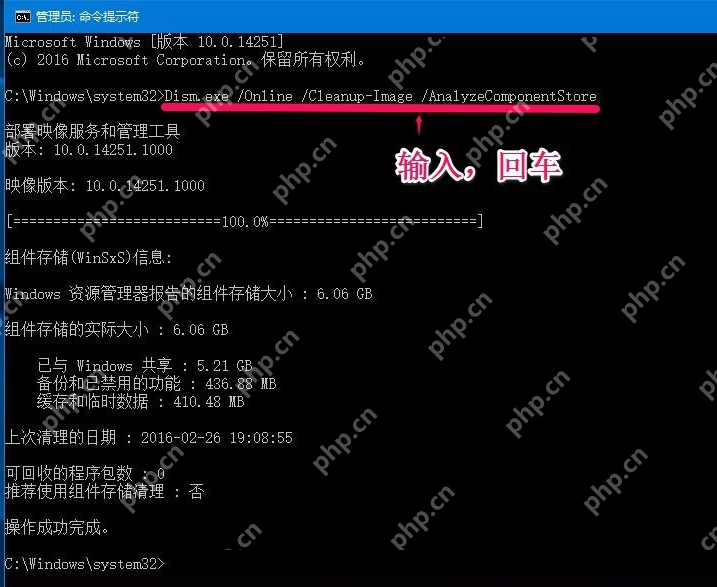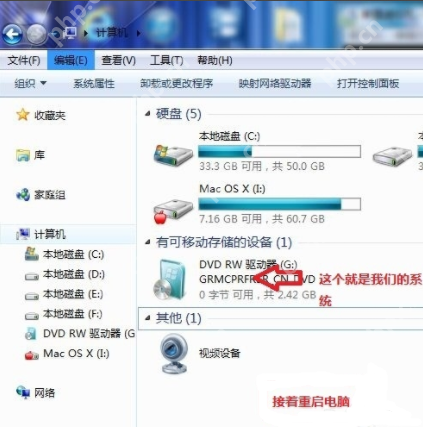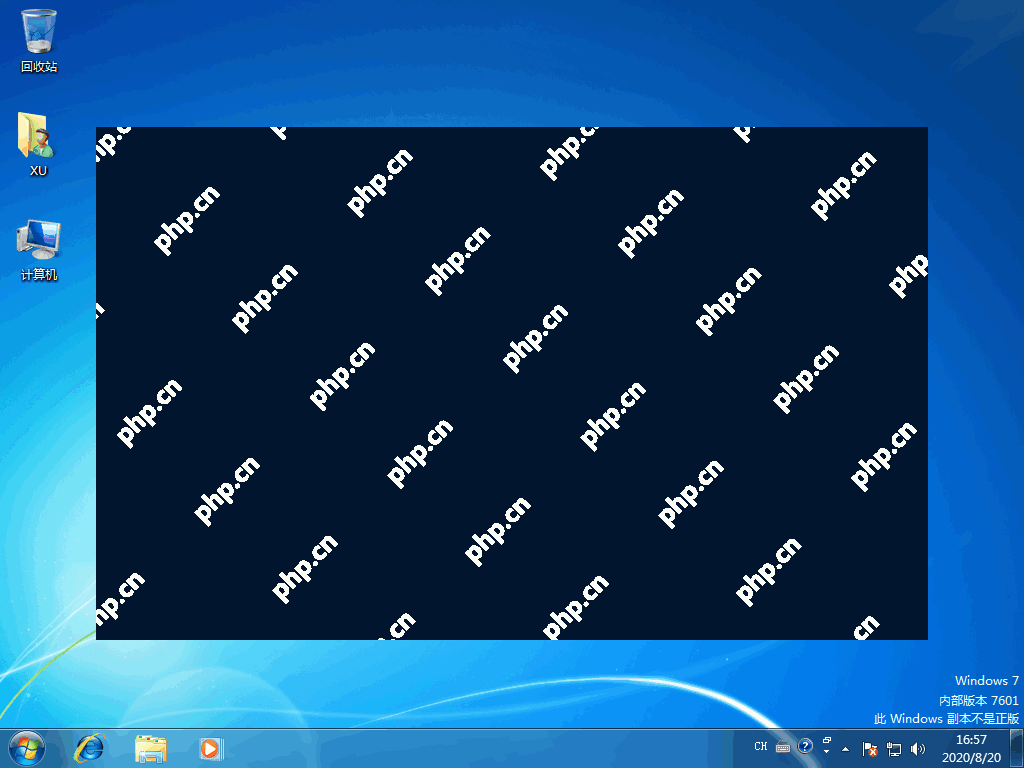ug10.0安装教程
对于这款功能强大的三维建模设计软件—ug10 0,由于在安装前需要配置nx许可服务,因此很多用户并
对于这款功能强大的三维建模设计软件—ug10.0,由于在安装前需要配置nx许可服务,因此很多用户并不清楚具体的安装步骤。为此,小编整理了一份详细的ug10.0安装教程,并通过图文形式呈现,希望能够帮助到大家。

ug10.0安装教程
安装准备:
1、将下载的文件包解压后,会得到软件安装程序和破解补丁。首先新建一个名为“Siemens”的文件夹,作为软件的安装路径位置(例如放在C盘),具体操作如下图所示:
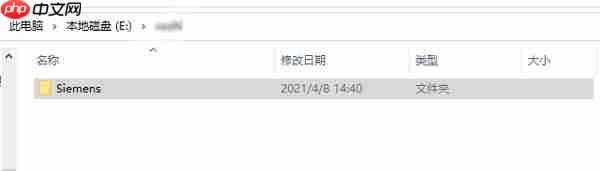
2、在解压后的文件中找到“PLMLicenseServer”文件夹,并将其复制到刚刚创建的“Siemens”文件夹中;
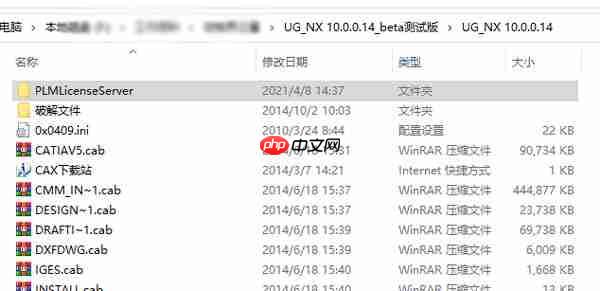
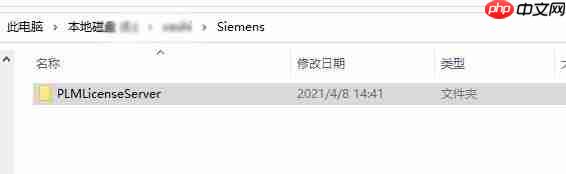
3、接下来找到名为“nx10beta-v6.lic”的文件,并使用记事本打开;
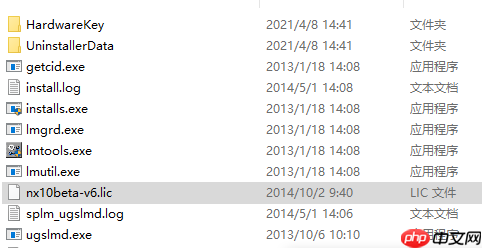
4、进入文本编辑界面后,请将图中圈出的部分替换为您的计算机名称;
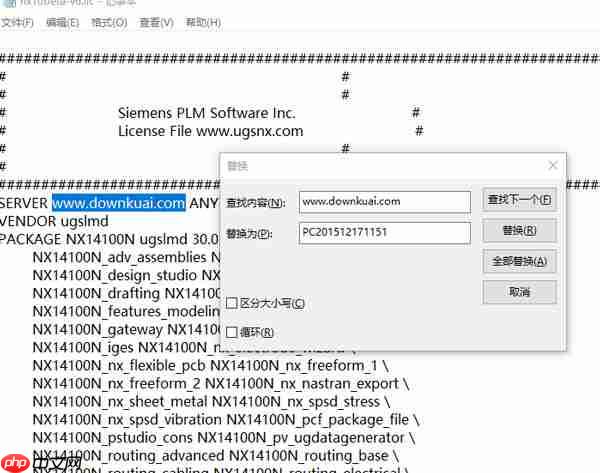
要查看计算机名称,可以右键点击“此电脑”或“计算机”,然后选择“属性”;
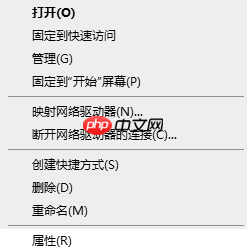
随后即可看到您的计算机名称。
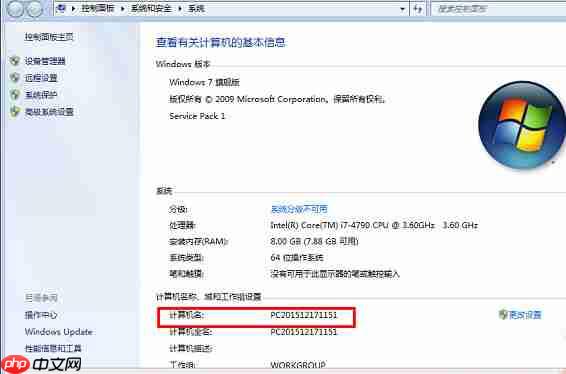
5、接着以管理员身份运行“lmtools.exe”文件;

6、进入以下界面后,点击“config services”选项,在server name栏输入“nx10.0”,如图操作;
然后依次点击三个browse按钮添加对应的文件:
path to the Lmgrd.exe file:【lmgrd.exe】
path to the license filte:【nx10beta-v6.lic】
path to the debug log file:【splm_ugslmd.log】
注意:这些文件都位于之前新建的“Siemens”文件夹中。
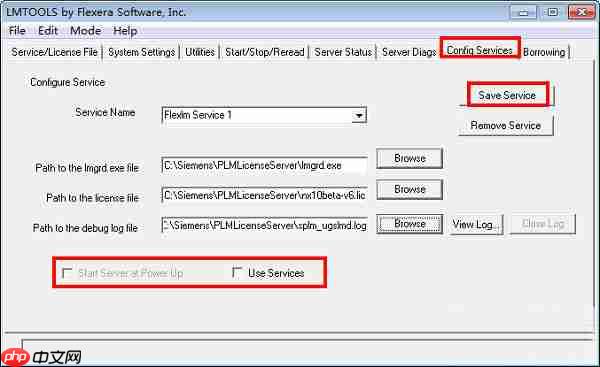
7、点击“start/stop/reread”,选中“nx10.0”,再点击“start server”启动服务,如果显示“server start successful”则表示注册成功;
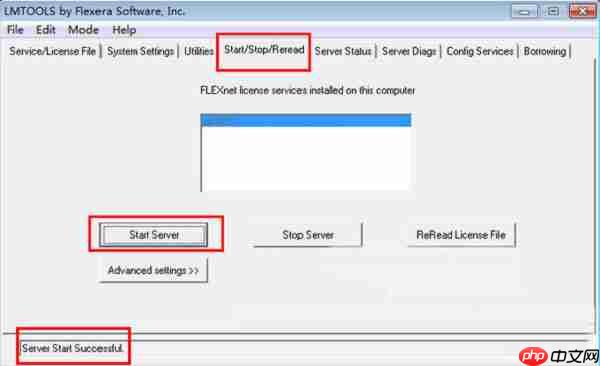
完成以上配置后,就可以开始正式安装软件了:
1、打开下载并解压后的文件夹,找到“setup.exe”并双击运行,开始安装软件,如下图所示;
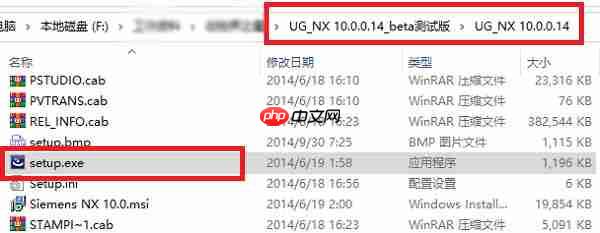
2、进入安装向导页面,直接点击next继续下一步;
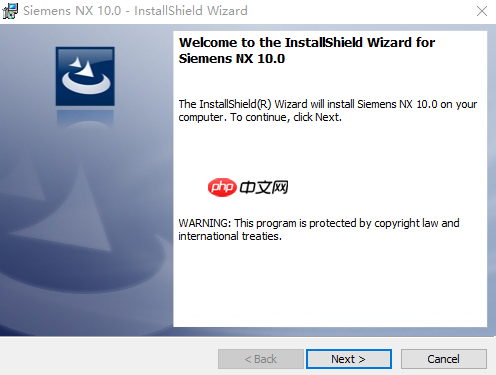
3、进入下图界面后,选择安装方式,建议保持默认设置,自定义安装可能导致软件无法正常使用,确认后点击next继续;
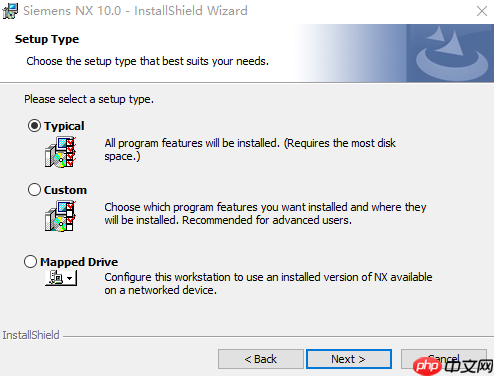
4、选择软件安装路径,必须选择之前创建的“Siemens”文件夹路径,确认无误后点击next;
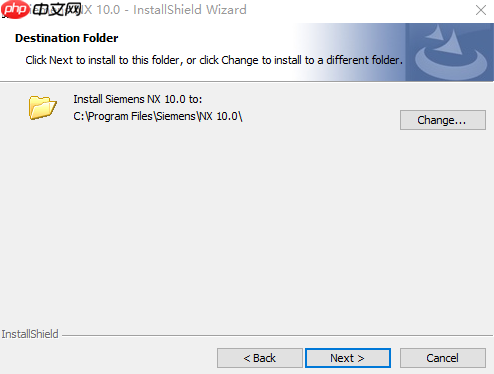
5、持续点击next直到出现语言选择界面,这里请选择“Simplified Chinese”简体中文,然后点击next;
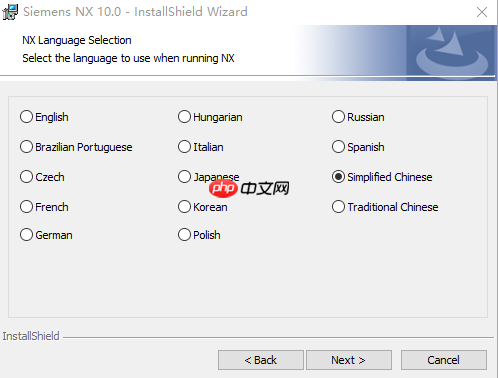
6、确认安装信息无误后,点击install开始安装;
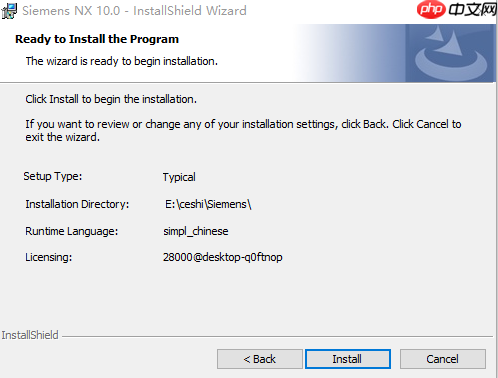
7、等待软件安装完成,完成后直接关闭安装界面,暂时不要启动软件。
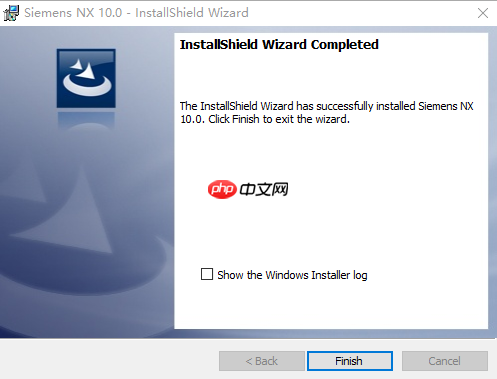
菜鸟下载发布此文仅为传递信息,不代表菜鸟下载认同其观点或证实其描述。
相关文章
更多>>热门游戏
更多>>热点资讯
更多>>热门排行
更多>>- 灭仙飞刀ios手游排行榜-灭仙飞刀手游大全-有什么类似灭仙飞刀的手游
- 王国纪元题材手游排行榜下载-有哪些好玩的王国纪元题材手机游戏推荐
- 天神物语游戏排行-天神物语所有版本-天神物语游戏合集
- 小小武神手游排行榜-小小武神手游下载-小小武神游戏版本大全
- 类似暗黑黎明的手游排行榜下载-有哪些好玩的类似暗黑黎明的手机游戏排行榜
- 类似阴阳神域的游戏排行榜_有哪些类似阴阳神域的游戏
- 机甲学院题材手游排行榜下载-有哪些好玩的机甲学院题材手机游戏推荐
- 2023原始时代手游排行榜-原始时代手游2023排行榜前十名下载
- 一恋永恒手游2023排行榜前十名下载_好玩的一恋永恒手游大全
- 地藏诛魔系列版本排行-地藏诛魔系列游戏有哪些版本-地藏诛魔系列游戏破解版
- 多种热门耐玩的药神火龙破解版游戏下载排行榜-药神火龙破解版下载大全
- 怒炎沙城题材手游排行榜下载-有哪些好玩的怒炎沙城题材手机游戏推荐